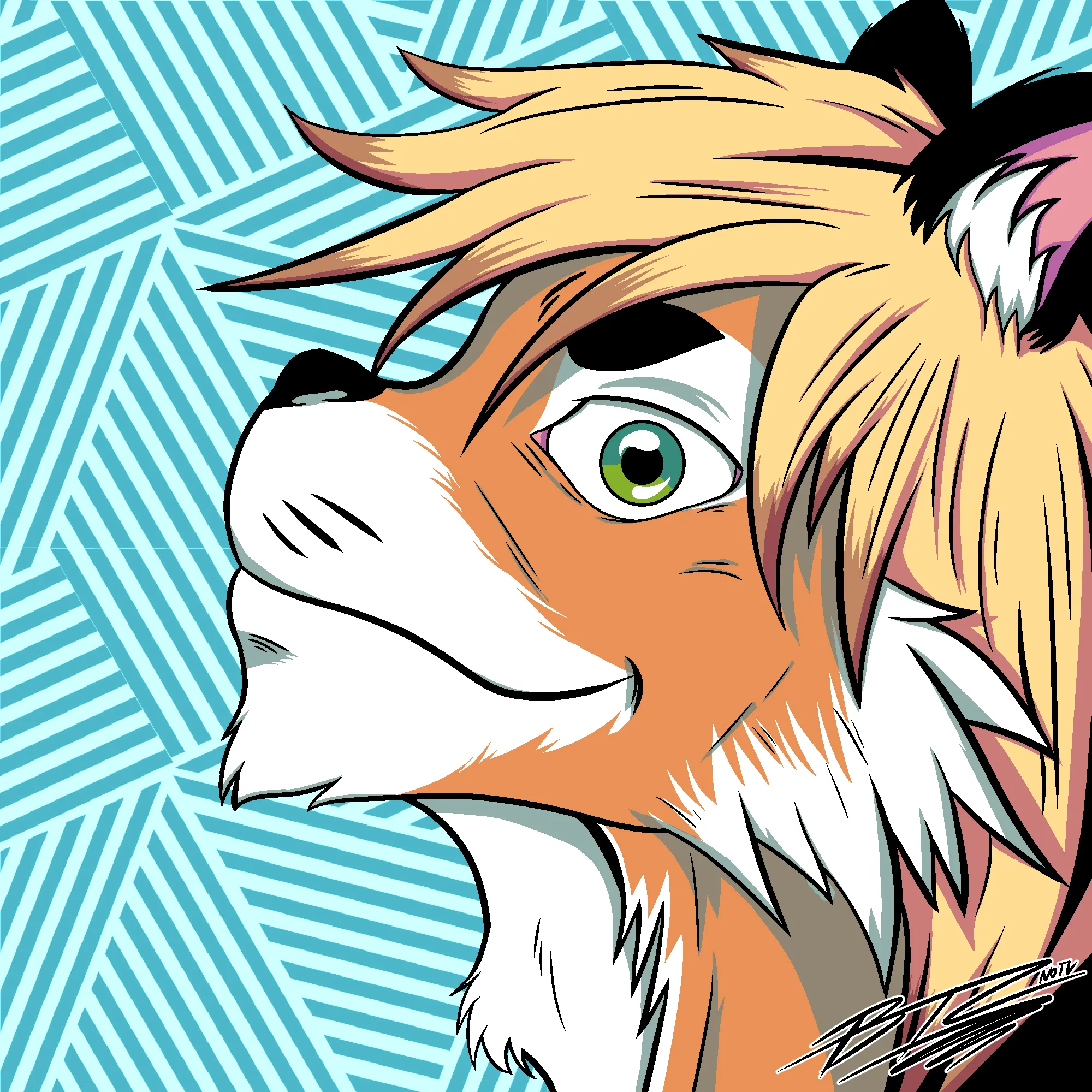Cómo cambiar la ONT del operador Mundo 🚀
¡Hola! Les saluda nuevamente Koge, esta vez con algo más técnico y avanzado que los posts anteriores. Hoy vamos a ver cómo cambiar la ONT del operador que tengo en la casa, correspondiente a Mundo Pacifico. 😀
Introducción
Quiero partir agradeciendo a @carecoin por la idea original del post. Él hizo algo parecido en 2020 con el HGU de Movistar. Puedes echarle una leída aquí.
Ahora vamos al grano. Partamos definiendo algunos términos de forma simple para que todos puedan entender:
TERMINOLOGIA BASICA
- FO: Fibra Óptica (el cable que llega a tu casa).
- ONT: Optical Network Terminal (la cajita que convierte la FO en Internet, comúnmente conocida como “el router”).
- OLT: Optical Line Terminal (la “central” de donde sale la fibra hacia los nodos y casas).
Manos a la obra
IMPORTANTETodo lo que se describe aquí es legal. En el contrato de prestación de servicios se indica que uno puede reemplazar los equipos.
HEY! DEBES LEER ESTOCambiar la ONT implica perder servicios de TV ISDB-T y teléfono fijo proporcionados por el ISP, a menos que utilices una ONT con salida CATV y RJ11
Lo primero que necesitamos es saber el serial de nuestra ONT. En equipos FiberHome, el serial se encuentra en la pegatina trasera (normalmente empieza con 46485454, que es el VendorID de esas ONT, señalado como GPON SN).
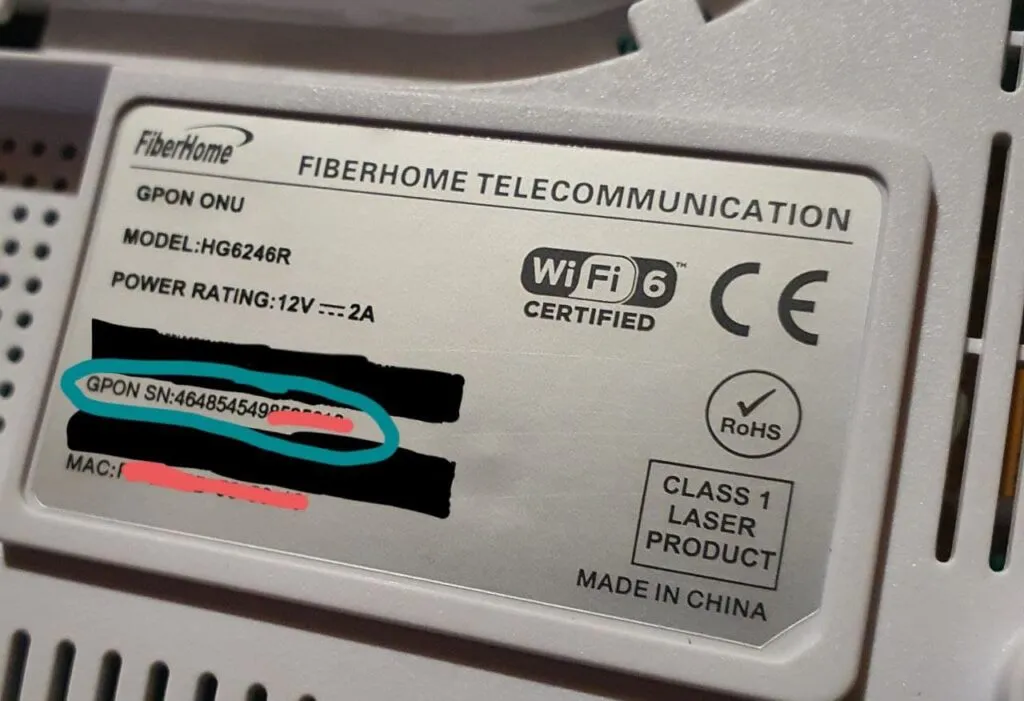
Elegir una ONT neutral
Para este proyecto, elegí la Ubiquiti UFiber Nano G, que compré en la Tienda LinkStore. Aquí el enlace.
¿Por qué este modelo? Porque muestra en pantalla el throughput y los niveles de conexión, algo que encuentro muy útil.
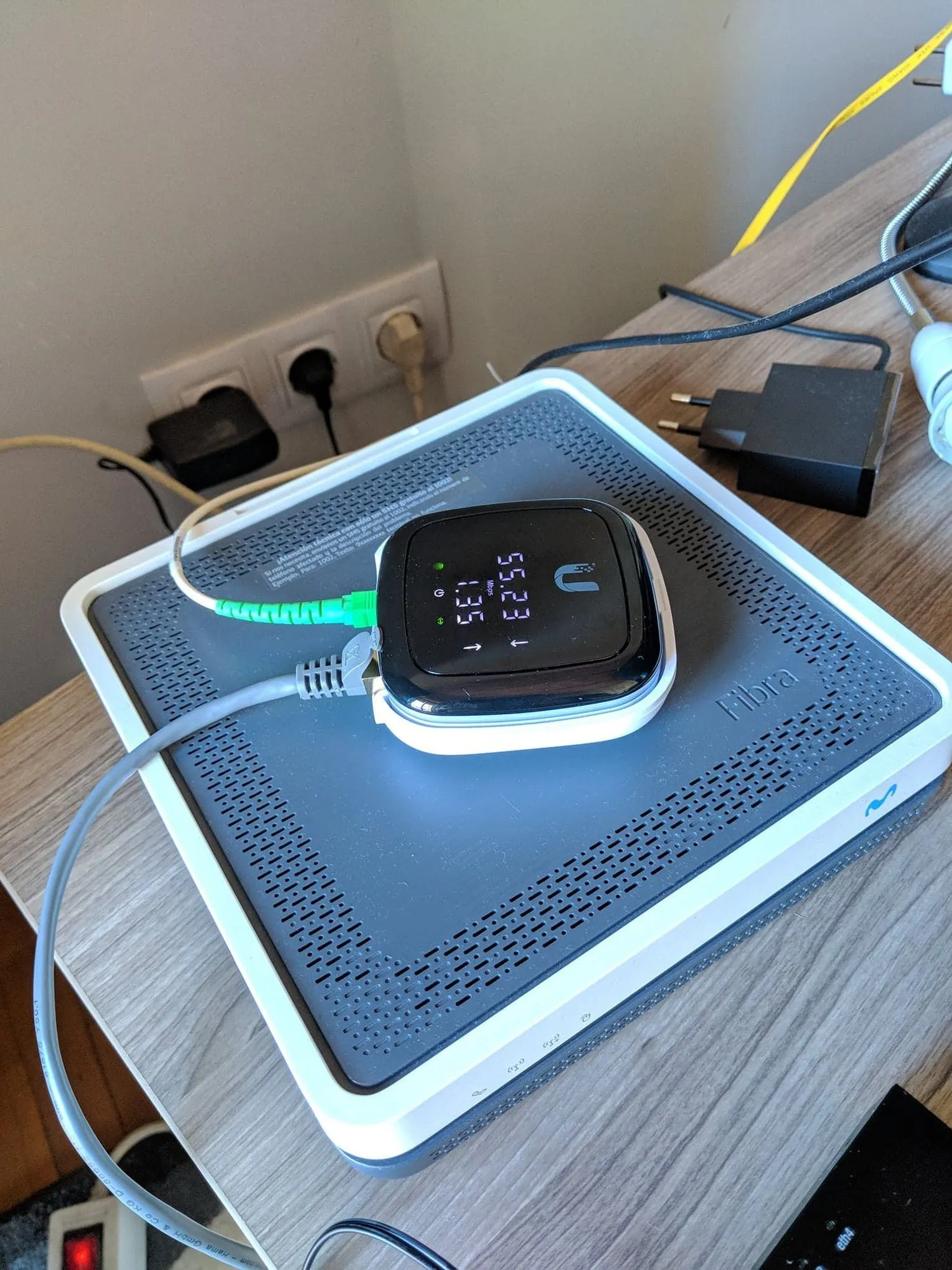
Elegir un Router decente
Para este proyecto, elegí el Huawei AX3, recordemos que el NanoG no incluye WiFi por lo que necesitaremos un router extra.
¿Por qué este modelo? Porque es un router con tecnologia WiFi 6 802.11ax de precio accesible y con muy buen rendimiento (la ultima chupá del mate como dirían por ahí)
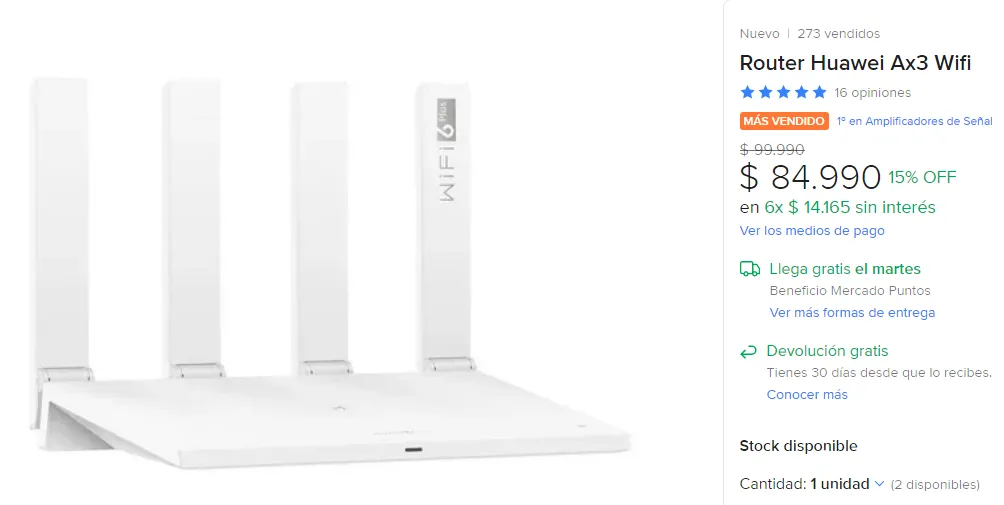
Preparativos
- Serial único: El serial de tu ONT es esencial para autenticarte ante la OLT del ISP. Este número es tu “contraseña” para acceder a la red del ISP, así que no lo compartas con nadie.
- Router adicional: La ONT elegida no tiene funciones de router ni WiFi. Por lo tanto, necesitas un router neutro. Recomiendo el Huawei AX3 Quad Core con WiFi 6, que tiene un excelente rendimiento y precio accesible.
Configuración del Nano G
Requisitos previos:
- Instalar WSL (Windows Subsystem for Linux). Hay muchos tutoriales en internet.
- Descargar el UFiber.Configurator desde GitHub. Usa la versión de Linux, ya que la de Windows puede fallar.
Procedimiento:
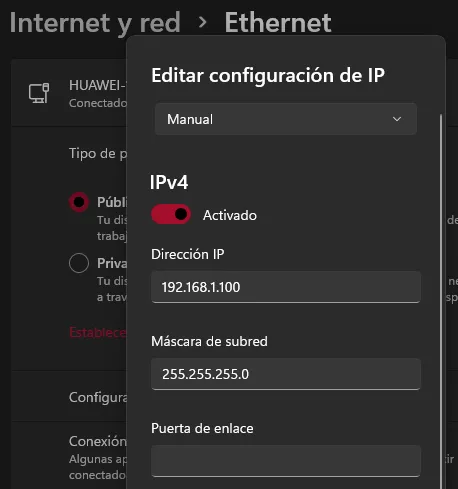
- Configura la IP de tu PC:
- IP:
192.168.1.100 - Máscara:
255.255.255.0 - Puerta de enlace: Vacía.
- IP:

- Conecta el UFiber Nano G al PC y abre una terminal Linux.
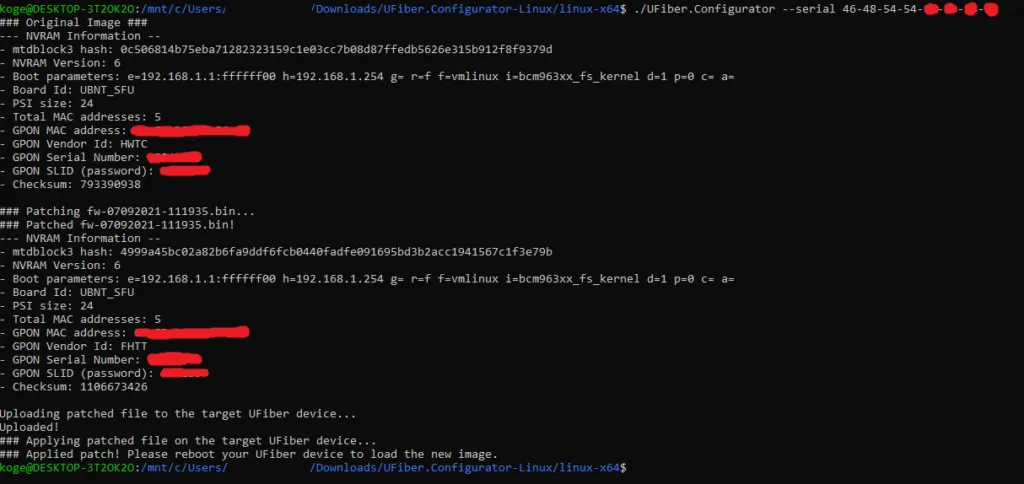
- Ejecuta el UFiber.Configurator y utiliza el comando:
Reemplaza las./UFiber.Configurator --serial xx-xx-xx-xx-xx-xx-xx-xxXXpor los valores correspondientes al GPON SN.
- Finalización:
- Reinicia el Nano G.
- Desconecta la fibra de la ONT original y conéctala al Nano G. Si tienes luz verde, significa que está autenticado en la OLT y operando como en la siguiente imagen.

Configuración del router
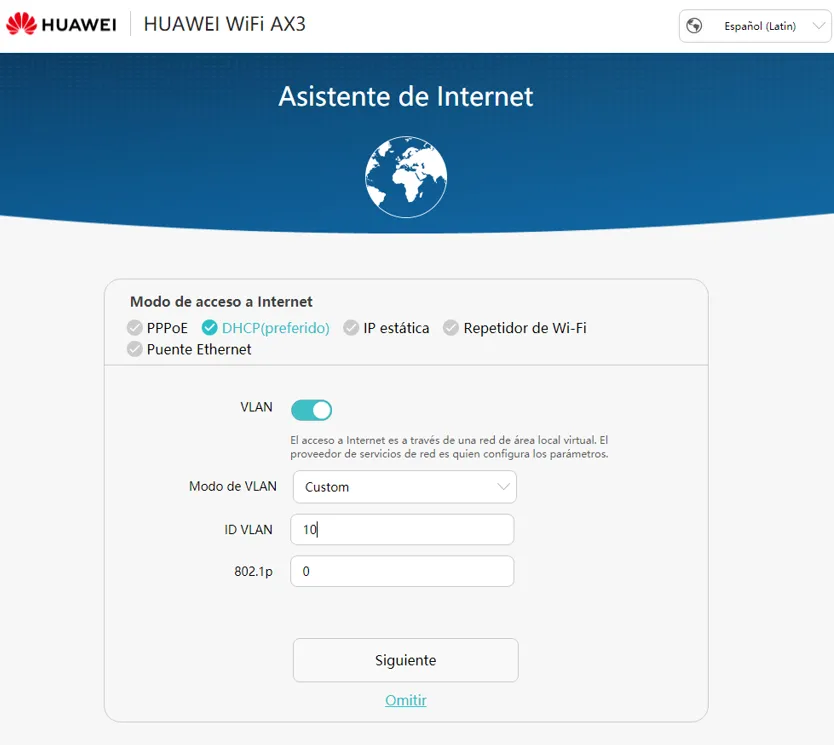
- Conecta el router desde su salida WAN a la salida LAN del Nano G.
- Configura la conexión:
- Método de obtención de IP: Automático DHCP.
- VLAN 10: Actívala para que funcione correctamente con el ISP.
- Define el nombre y la clave del WiFi. ¡Listo!
Resultado final
Con este setup tendrás:
- Control total sobre tu red.
- Mejor rendimiento WiFi.
- Posibilidad de usar funcionalidades avanzadas como Air Link en Oculus Quest 2.

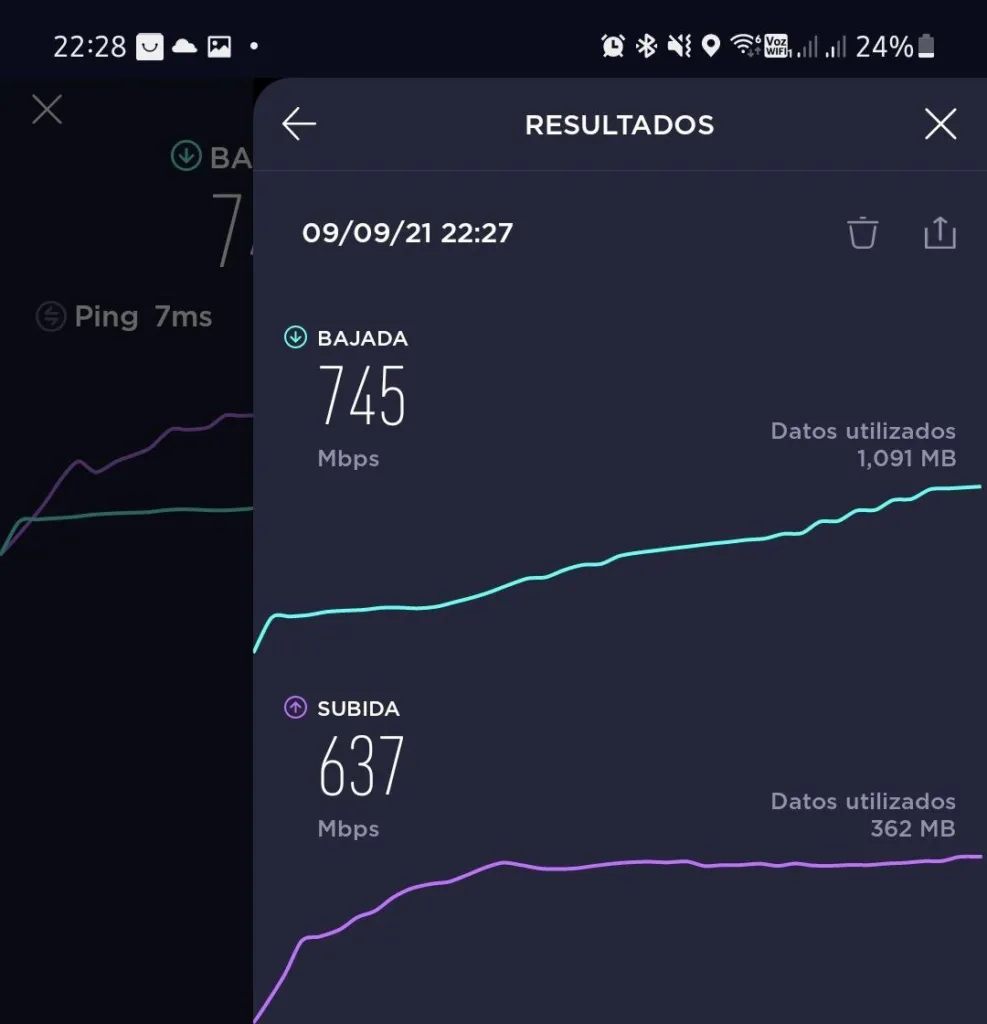
Actualizaciones
EL TIEMPO PASA VOLANDO…Ya no trabajo en Mundo desde el 2022, pero por lo que he logrado averiguar, con el despliegue del 10G en algunas comunas se está agregando un nuevo tipo de seguridad parecido al de Movistar, el cual consiste en hacer match con la version de Software del equipo ante la OLT.
Como ya no tengo servicios de Mundo no tengo como probar, tampoco han hecho el despliegue en mi zona, por lo que por el momento estoy fregado… lo dejo como dato para que lo tengan en consideracion antes de comprar equipos y probar!
Espero que este post haya sido útil. ¡Nos vemos en la próxima! 🐅